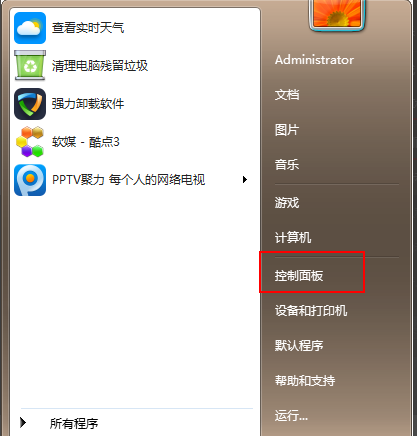
目前win7系统的市场占有率还是最高的,但是已经有不少的用户准备将win7升级win10系统,那么怎么让win7免费升级win10系统呢?别着急,下面小编就带来具体操作。
作为微软全力推广的windows操作系统,win10被微软寄予厚望,好在win10确实很给力,所有现在很多使用win7系统的朋友都想将win7升级成windows10系统,下面就来阿奎那看具体操作。
win7免费升级win10操作方法
1.进入系统桌面,点击开始按钮,然后在开始菜单中选择控制面板打开。
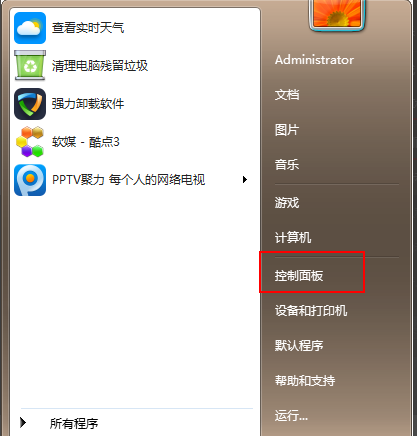
升级win10图-1
2.在控制面板中选择“系统和安全”选项打开,进入下一步。
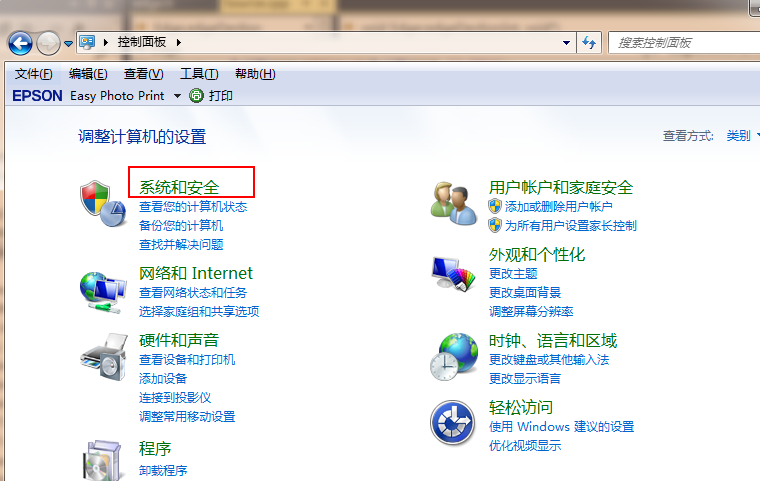
升级win10图-2
3.然后在windows update选项下面找到“检测更新”功能打开。
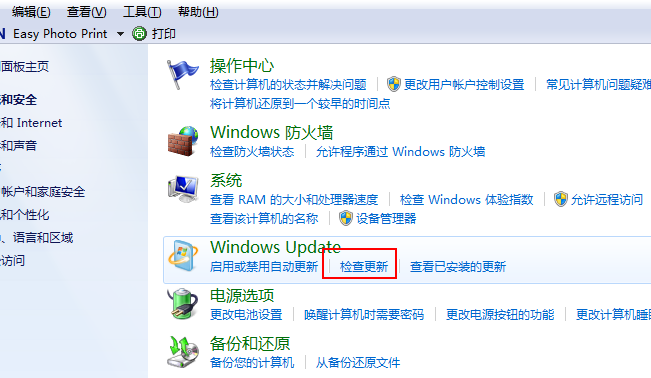
免费升级win10图-3
4.然后系统会自动进行检测,如果检测到的更新包中包含windows10系统,点击更新按钮,进入下一步。
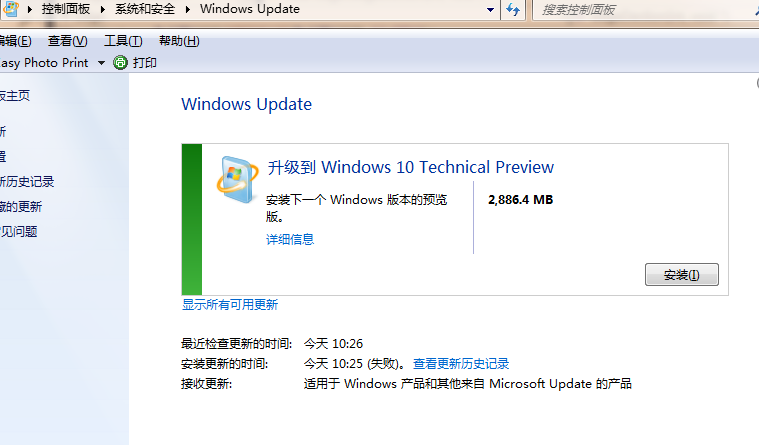
win10图-4
5.之后会自动下载win10更新包并开始升级win10系统,过程会比较久,耐心等待即可
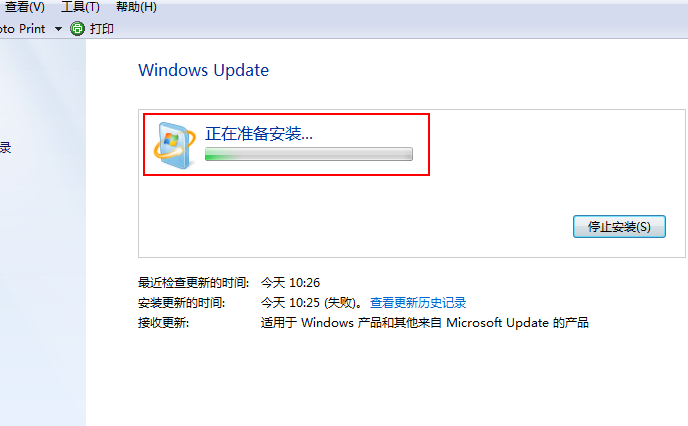
升级win10图-5
6.升级win10系统完毕后进入win10系统桌面.
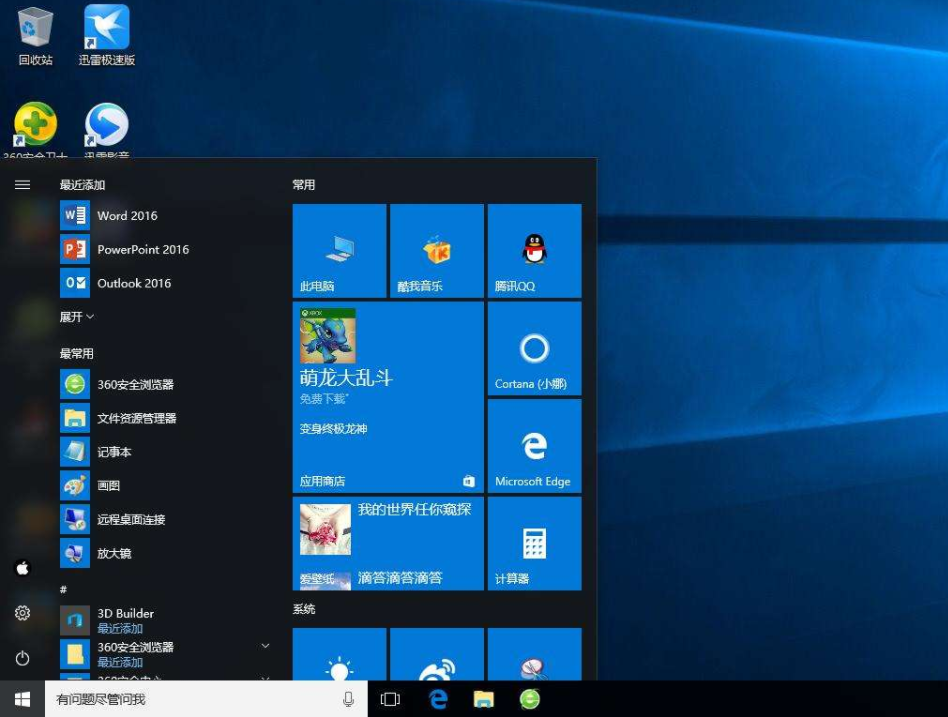
win10图-6
以上就是win7免费升级win10的全部教程了,希望对你有帮助。




